När du köpte en iPhone eller iPad frågar Apple dig om att registrera ett Apple-ID med din primära e-postadress. Sedan började du använda din enhet, aktivera iCloud-synkroniseringsfunktionen och säkerhetskopiera dina data till molnet. Det är ganska bra, eller hur? Å andra sidan betyder det att saker är lite komplicerade när du förbereder dig för att sälja eller ge din enhet till en annan person.
Du måste först ta bort iCloud-konto för att skydda din integritet och information. I denna handledning kommer vi att visa dig hur du tar bort från iCloud på iOS-enheten med eller utan lösenord.
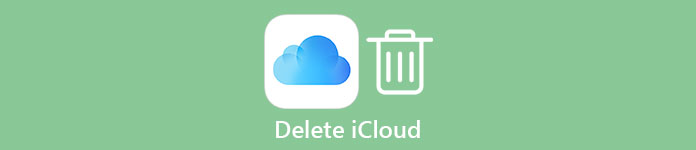
- Del 1: Så här tar du bort iCloud-konto på iPhone / iPad
- Del 2: Så här tar du bort iCloud-konto utan lösenord
del 1: Så här tar du bort iCloud-konto på iPhone / iPad
På så sätt kan du lära dig om metoderna för att ta bort från iCloud på iPhone via enheten eller Mac-datorn.
Metod 1: Ta bort iCloud-konto på iPhone via Inställningar
För det första är det enklaste sättet att göra en iPhone eller iPad raderad från iCloud enheten. Den som får din iPhone kan komma åt ditt iCloud-konto och spionera på din privata information om du inte tar bort enheten från ditt iCloud-konto. Och förfarandet är mer komplicerat än enkelt utloggning.
steg 1. Om din iPhone är i din hand, låsa upp den och öppna appen Inställningar för att börja radera från iCloud; annars måste du gå vidare till nästa metod.
steg 2. Tryck på ditt namn och gå till "iCloud". På iCloud-inställningsskärmen bläddrar du ner och trycker på "Logga ut". Då får du ett varningsmeddelande, läser det och trycker på "Logga ut" för att ta bort din enhet från iCloud-kontot. iOS kan be dig att ange ditt Apple-ID och lösenord för att bekräfta att du är ägaren.
steg 3. Gå sedan tillbaka till iCloud-inställningsskärmen och tryck på "Hitta min iPhone" eller "Hitta min iPad", flytta sedan omkopplaren och stäng av den här funktionen.
steg 4. Nu har du två alternativ beroende på dina situationer, logga in på ett annat iCloud-konto eller utför fabriksåterställning. Om du vill fortsätta använda iPhone trycker du på Logga in på iCloud-inställningsskärmen och släpper ett annat iCloud-konto. För att skydda din integritet innan du säljer din enhet, gå till "Inställningar"> [ditt namn]> "Allmänt"> "Återställ" och tryck på "Radera allt innehåll och inställningar".
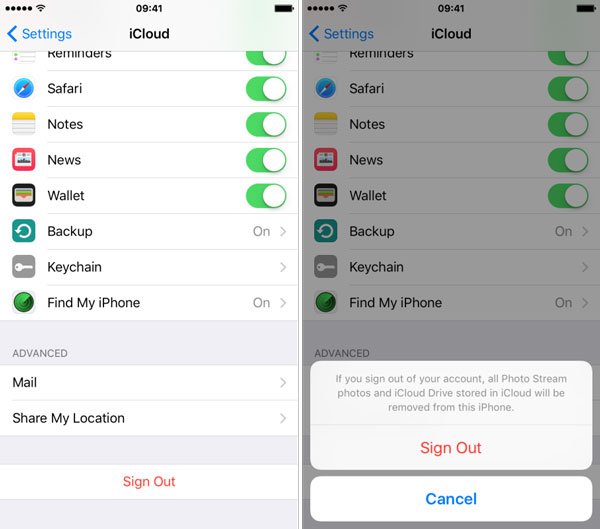
Metod 2: Ta bort iCloud-konto på iPhone eller iPad via dator
I vissa fall, iPhone eller iPad var inte i din hand redan, finns det något sätt att ta bort från iCloud på iPhone? Svaret är iCloud-instrumentpanelen, och du kan ladda ner det från Apples supportwebbplats.
steg 1. Öppna iCloud-instrumentpanelen på din dator. För Mac, klicka på "Apple" -menyn på skrivbordet, navigera till "Systeminställningar" och hitta "iCloud". Klicka på den för att öppna. På Windows PC kan du starta iCloud-skrivbordet från "Start" -menyn.
steg 2. Logga in på ditt Apple-ID och lösenord när du uppmanas till det. Klicka på knappen "Kontoinformation" under ditt namn. Och mata in ditt lösenord igen för att fortsätta.
steg 3. Gå sedan till fliken "Enhet" i fönstret kontohanterare. Här listar alla enheter som är kopplade till ditt iCloud-konto. För att radera din iPhone från iCloud, välj ditt enhetsnamn och klicka på "Ta bort från konto". Och tryck på "Ta bort" på det bekräftande meddelandet.
steg 4. Öppna din webbläsare, mata in icloud.com och tryck på "Enter". Logga in på ditt Apple-ID och lösenord, svara på säkerhetsfrågorna eller ange verifieringskoden för att gå in i iCloud. Klicka på "Hitta min iPhone" för att öppna nästa sida, öppna "Alla enheter" och välj din iPhone i listan.

steg 5. Du har också två alternativ. För att radera från iCloud och använda en annan iCloud, tryck på "Ta bort från konto". Om du inte har planen att fortsätta använda den, klicka på "Radera iPhone" när du har tagit bort enheten från ditt iCloud-konto.
Obs! Med hjälp av Hitta min iPhone-funktion för att ta bort från iCloud på distans, finns det två förutsättningar. För det första har du aktiverat Find My iPhone på din enhet. Dessutom är din iPhone online.
del 2: Så här tar du bort iCloud-konto utan lösenord
Som du kan se, under proceduren för borttagning från iCloud, är ditt Apple ID-lösenord nödvändigt oavsett om du gör det på din iPhone eller dator. Vad sägs om att glömma ditt Apple ID-lösenord? Här är två sätt att ta bort konto från iCloud utan lösenord genom programvaran från tredje part.
Hur man tar bort från iCloud utan lösenord via iOS Unlocker (enkelt)
Det enklaste sättet att ta bort iCloud-kontot är att använda Apeaksoft iOS Unlocker.
Apeaksoft iOS Unlocker är den kraftfulla programvaran för att ta bort olika iOS-lås som Apple ID, skärmlås-lösenord och lösenord för skärmtidbegränsning. Om din iOS-enhet är låst på grund av iCloud-kontot, är den här programvaran precis vad du behöver. Oavsett om du har glömt iCloud-kontot eller lösenordet kan det ta bort iCloud-kontot permanent.

4,000,000 + Nedladdningar
Denna programvara är lätt att radera iCloud-konto i två steg.
Steg 1. Gratis nedladdning och installering av Apeaksoft iOS Unlocker genom att klicka på nedladdningslänken nedan. Följ instruktionerna på skärmen för att installera och starta omedelbart.
I huvudgränssnittet ska du klicka ta bort Apple ID. Anslut din iOS-enhet till datorn med USB-kabeln.
Steg 2. Klicka på Start -knappen och detta program kommer att ta bort iCloud-kontot som är kopplat till din iOS-enhet omedelbart.

1. Om hitta My iPhone/iPad är aktiverad på din enhet bör du återställa alla inställningar först genom att trycka på Inställningar, väljer Allmänt att slå Återställaoch slutligen knacka Återställa Alla Inställningar.
2. iOS-enheter som körs i iOS 11.4 eller senare bör du göra stäng av Hitta min iPhone / iPad och använd sedan den här programvaran för att ta bort iCloud-låset.
Hur man tar bort från iCloud utan lösenord via iPhone Eraser (snabbt)
Apeaksoft iPhone Eraser är den andra metoden som kan uppfylla dina krav.
 Rekommendation
Rekommendation- Den har kapacitet att ta bort allt innehåll och inställningar, inklusive iCloud-konto på din iPhone utan lösenord.
- Du kan radera iCloud-konto, anpassade inställningar, foton, musik, videor, appdata och andra filer från iOS-enhet permanent.
- Den använder avancerad teknik för att skriva över data på iOS-enheten utan återställning.
- Det raderar iCloud-säkerhetskopia från iPhone, vilket hjälper dig fixa iCloud backup kommer inte dyka upp på iPhone.
- Detta iPhone-radergummi fungerar på alla iOS-enheter, som iPhone 16/15/14/13/12/11/X, iPad Pro/Air/Mini eller tidigare och iPod Touch.
Kort sagt, det är det bästa alternativet att få iOS-enheten raderad från iCloud på Windows och Mac OS.
steg 1. Anslut din iPhone till den bästa iPhone-suddgummi
Installera det bästa iPhone-radern på din dator. Anslut din iPhone till datorn med den ursprungliga Lightning-kabeln. Kör iPhone-radern och vänta tills den känner igen din enhet automatiskt.

steg 2. Välj en raderingsnivå
Därefter kommer du att möta tre alternativ för att radera nivå, Låg, Medium och Hög. Den första är att skriva över din iPhone en gång, den andra gör det två gånger och senast skrivs över enheten tre gånger. Läs försiktigt på skärmen och gör ett beslut baserat på dina situationer.

steg 3. Ta bort från iCloud med ett klick
När du har valt raderingsnivå, åter till hemgränssnittet och klicka på Start-knappen för att börja radera din iPhone. Det kan ta flera minuter att slutföra processen beroende på hur mycket data på din enhet. När det är klart, ta bort din iPhone från datorn.

Obs! IPhone Eraser tar bort alla innehåll och personliga inställningar från din enhet, så du bör göra en säkerhetskopiering innan du använder den. Även om du glömde göra iPhone-säkerhetskopiering, kan du fortfarande använda en iCloud backup extractor verktyg för att få data från iCloud backup här.
Slutsats
iCloud är ett användbart sätt att säkerhetskopiera och överföra data för iPhone och iPad; Men många oroar fortfarande för deras integritet som lagras i iCloud-kontot och besväret medfört iCloud okända fel. I alla fall när du vill sluta använda iCloud-kontot på din iPhone och ta bort från iCloud, kan du följa guiderna ovan för att göra det. Har du glömt Apple ID-lösenord? Apeaksoft iOS Unlocker och iPhone Eraser kan hjälpa dig att ta bort från iCloud utan lösenord enkelt.




